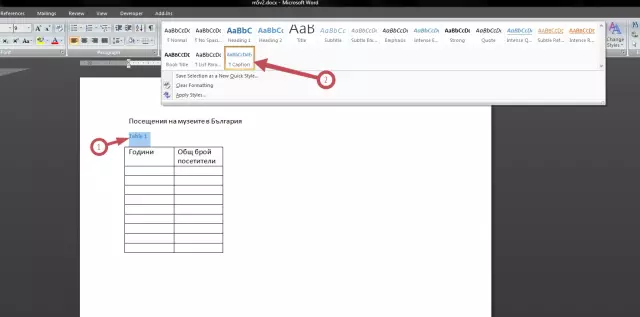- Автор Lauren Nevill [email protected].
- Public 2024-01-11 01:05.
- Последно модифициран 2025-01-23 15:17.
Социалният проект My World има прост, интуитивен интерфейс. Всеки може без особени затруднения и специални познания да се регистрира на уебсайта mail.ru и да получи достъп до широк спектър от съдържание, познати и услуги. По време на регистрацията трябва да попълните личните данни. Но понякога възникват ситуации, когато е необходимо да смените името в Моят свят.

Необходимо
- - достъп до Интернет;
- - компютърна мишка;
- - клавиатура;
- - познаване на потребителско име и парола.
Инструкции
Етап 1
Въведете в адресната лента името на сайта, където е регистриран вашият Моят свят: mail.ru и въведете сайта. Втори вариант: последвайте връзката https://mail.ru/?from=logout&ref=main. В горния ляв ъгъл на уеб страницата ще видите ред, на който разделите на Моят свят са обозначени със сини букви.
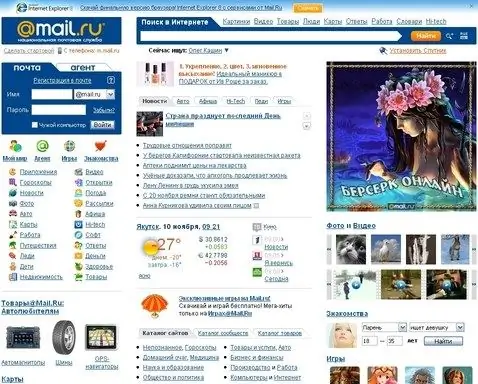
Стъпка 2
Кликнете върху бутона "Моят свят" в горния ляв ъгъл на екрана. Или следвайте връзката: https://my.mail.ru/cgi-bin/login?page=http%3A%2F%2Fmy.mail.ru%2F%3F_1ld%3D1_1000006_1000476_0%26from%3Dsplash. Ще видите диалогов прозорец, в който трябва да въведете потребителското си име и парола. Попълнете празните полета с помощта на клавиатурата, като не забравяте за случая, проверете дали Caps Lock е натиснат. Най-често входът е вашият пощенски адрес на уебсайта mail.ru. Ако сте направили всичко правилно, ще видите вашата пощенска страница със списък на входящите писма.
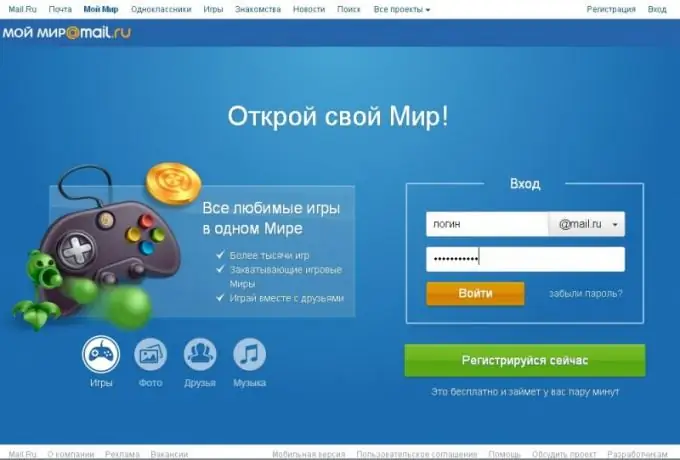
Стъпка 3
Намерете и щракнете върху бутона „• • • Още“. Появява се падащ списък. Изберете бутона "Настройки" и преминете в режим на промяна на основните настройки на проекта My World. Или следвайте връзката:
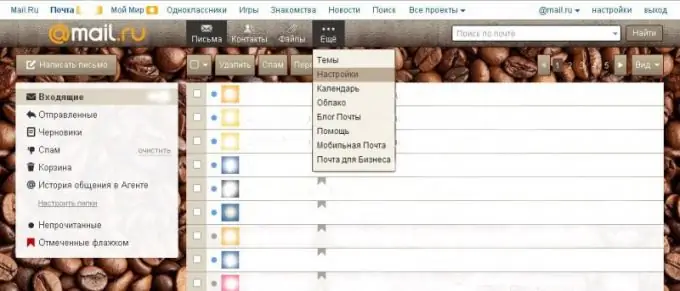
Стъпка 4
В лявата част на екрана ще видите списък с налични елементи за промени. С курсора изберете бутона „Лични данни“. Или кликнете върху връзката: https://e.mail.ru/settings/userinfo. Пред вас се отваря вашият личен профил, в който можете да промените не само името в My World, но и фамилното име, псевдоним, снимка на аватар, дата на раждане, личен телефонен номер, град и дори часова зона.
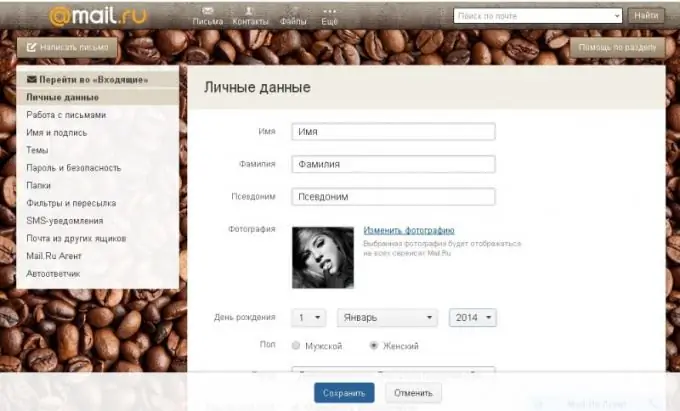
Стъпка 5
Преместете курсора с компютърната мишка до реда, който искате да промените, в нашия случай поставете курсора до заглавието "Име". Променете името си на каквото искате с помощта на клавиатурата. Направете същото с "Псевдоним" и други данни по ваша преценка.
Стъпка 6
В долната част на страницата натиснете бутона „Запазване“. Всички променени данни се запазват и ще влязат в сила след пълно опресняване на страницата.
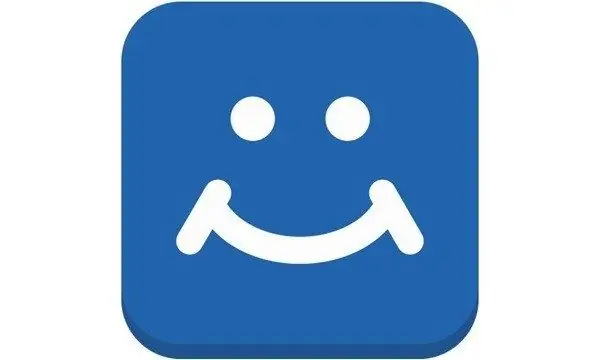
Стъпка 7
Натиснете десния бутон на мишката във всяка свободна точка на екрана и изберете бутона "рестартиране" в падащото меню за действие. Името ви в My World е променено.
Стъпка 8
И още един начин да промените името в Моят свят. Щракнете върху бутона „Моят свят“в горния ляв ъгъл на екрана. Вашето име и фамилия са написани под вашата снимка вляво. И вдясно от името ще има бутон, чрез щракване върху който ще бъдете отведени в режим на лични настройки. Или следвайте връзката: https://my.mail.ru/my/userinfo. Можете също толкова лесно да промените името си и дори да посочите семейното си състояние.